工場出荷時設定へのリセットは、モバイル デバイスを修復するために使用できる多くのトラブルシューティング ソリューションの 1 つであり、iPhone も例外ではありません。このソリューションは、デバイスにインストールされているすべてのコンテンツと設定を消去するのに役立ちます。これにより、システムの誤動作の原因となるすべてのバグとエラーがクリアされます。デフォルトでは、デバイスをリセットすると、画面のパスコード構成が削除されるはずです。しかし、削除されない場合はどうでしょうか。このような状況では、何かが間違っているはずです。この記事では、工場出荷時設定へのリセット後に iPhone がパスコードを要求する理由と、問題を解決する方法について説明します。
パート1. iPhoneが工場出荷時設定にリセットした後にパスコードを要求する理由
iPhone をリセットすると、画面パスコード設定は消去されます。ただし、デバイスが引き続き画面パスコードを要求する場合は、次のいずれかの原因が考えられます。
ソフトウェアのバグ
バグは、モバイルやコンピュータ デバイスのオペレーティング システムにとって悪影響を及ぼします。iPhone にバグが入り込むと、画面がフリーズしたり、工場出荷時の設定にリセットした後に iPhone がパスコードを要求したりするなどの問題が発生し始めます。
Apple IDが間違っています
場合によっては、iPhone が古い Apple ID にリンクされていたり、以前のユーザーの Apple 認証情報を使用している場合、Apple ID が問題の原因となることがあります。
リセットが不完全
この問題は、停電による中断などによりリセット プロセスが不完全な場合に発生する可能性があります。
パート2. 工場出荷時設定にリセットした後にiPhoneがパスコードを要求する問題の修正
お使いのデバイスで「工場出荷時設定にリセットした後、iPhone がパスコードを要求する」問題を解決するために使用できる基本的な修正方法をいくつか紹介します。
修正1. デフォルトのパスコードを試す
工場出荷時設定にリセットした後、デバイスにパスコード要求ページが表示されたら、デフォルトのパスコードを入力してロック画面をバイパスします。デフォルトのパスコードとは、連続した数字の組み合わせ、または類似した数字の組み合わせを意味します。これらのデフォルトのパスコードには、1234、0000 などがあります。
修正2. iPhoneを強制的に再起動する
デフォルトのパスコードが失敗した場合、根本的な問題はシステムの不具合やバグによって発生している可能性があります。iPhone を強制的に再起動してみることをお勧めします。デバイスを強制的に再起動するには、以下のガイドからお使いの iPhone モデルに適した手順に従ってください。
iPhone 8/X およびそれ以降のモデル
- を保持する。 ボリュームアップ ボタンを押してから放す。
- あなたの ボリュームダウン ボタンをクリックし、同じことをする。
- さて、ちょっと待って サイド 携帯電話に Apple ロゴが表示されるまでボタンを押し続けます。
iPhone 7シリーズ
- 以下のホットキーを同時に押します: ボリュームダウン + パワー ボタンをクリックする。
- 携帯電話の画面に Apple ロゴが表示されたら、両方のボタンを放します。
iPhone 6シリーズおよびそれ以前のモデル
- を保持する。 ホーム ボタンと パワー Apple ロゴが画面に表示されるまでボタンを同時に押します。

修正3. iPhoneを再度リセットする
問題が不完全なリセット操作によって発生した可能性があるので、iTunes 経由でデバイスをもう一度リセットすることを検討できます。ただし、このソリューションを正常に実行するには、今度は iPhone でリカバリ モードを有効にする必要があります。iTunes 経由で iPhone をもう一度リセットする場合に従うべき完全なガイドは次のとおりです。
ステップ1: コンピュータで iTunes または Finder を実行します。
ステップ2:ロックされた iPhone を入手し、電源をオフにして、リカバリ モードを有効にします。これを行うには、以下のガイドからお使いの電話モデルに該当する手順に従ってください。
iPhone 8/X およびそれ以降のモデル
- を保持する。 ボリュームアップ ボタンを押してから放します。
- を押してください。 ボリュームダウン ボタンを押し、ボタンも離します。
- さて、長押しして サイド 画面にリカバリモードが表示されるまでボタンを押し続けます。
iPhone 7/7 Plus
- を保持する。 ボリュームダウン そして パワー リカバリ モード インターフェイスが画面に表示されるまで、ボタンを同時に押します。
iPhone 6シリーズおよびそれ以前のモデル
- を保持する。 パワー そして ホーム リカバリモード画面が表示されるまで、ボタンを同時に押します。
注: 下の画像はリカバリ モードのインターフェイスを示しています。
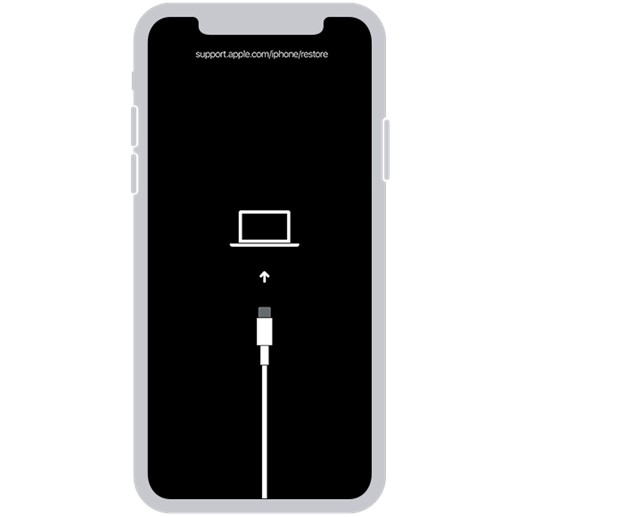
適切な USB ケーブルを使用して iPhone をコンピュータに接続すると、iTunes/Finder がそれを検出すると、次の画面が表示されます。
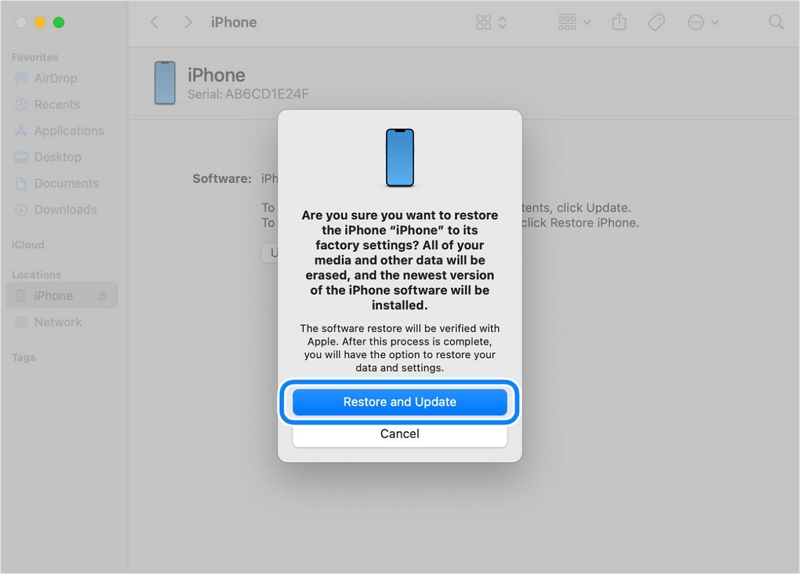
をクリックする。 リストアとアップデートその後、iTunes または Finder が iPhone を工場出荷時のモードにリセットし、画面のパスコード設定をクリアするまでしばらくお待ちください。
パート3. 工場出荷時設定にリセットした後にiPhoneで尋ねられる不明なパスコードを削除する方法
強制再起動やリカバリモードでのシステムリセットが機能しない場合は、慌てる必要はありません。iPhoneの根本的な問題を解決するために実装できる高度なソリューションがあります。これには、次のようなプロのiOSロック解除ツールの使用が含まれます。 Passixer iPhoneロック解除 工場出荷時設定にリセットした後、画面に表示される不明なパスコード要求を削除します。Passixer は、Apple の詳細や以前のパスコードを要求することなく、デバイスから 4/6 桁のパスコード、カスタム パスコード、Face ID を削除できます。このソフトウェアは、iCloud アクティベーション ロック、iTunes バックアップ暗号化の削除などのセキュリティ問題の処理にも最適です。
主な特徴
- 無効または故障した iPhone または iPad から、パスコード、Face ID、Touch ID を含むあらゆる種類の画面ロックを削除します。
- 「探す」がオンになっている場合でも、情報を提供せずに iOS デバイスに関連付けられた Apple ID を削除できます。
- 資格情報やデータの損失なしで、アクセス可能な iDevice から MDM を削除します。
- iPhone および iPad のすべてのバージョンとモデルと互換性があります。
iPhoneで尋ねられた不明なパスコードを削除する手順
ステップ1: Passixer iPhone Unlockerのウェブサイトにアクセスして、適切なバージョンのソフトウェアをPC/Macにダウンロードしてインストールします。ソフトウェアを実行して、 パスコードの消去.

ステップ2: 機能する USB コードを使用して、ロックされた iPhone をコンピューターに接続します。適切に接続されていれば、Passixer が接続を検出し、デバイスの画面ロックを解除するための適切なファームウェアを推奨します。ファームウェアをダウンロードします。

ステップ3: タイプ 0000 空いているスペースに入力して ロック解除 あなたの行動を検証するため。

不明な画面のパスワード要求は、お使いの携帯電話から直ちに消去されます。
結論
工場出荷時設定にリセットした後、iPhone がパスコードを要求するなどの問題に直面したときは、適切なガイドが役立ちます。上記の投稿では、根本的な問題に対処するための基本的な方法と高度な方法を紹介しています。これにより、工場出荷時設定にリセットした後でもデバイスに完全にアクセスできるようになります。いずれかの方法を選択して適用し、希望する結果を得てください。 Passixer iPhoneロック解除 「iPhone が工場出荷時設定にリセットした後にパスコードを要求する」という問題を解決する最も簡単で迅速な方法を提供します。このソフトウェアを使用すると、デバイスの画面ロック設定を数分で簡単に削除できます。
